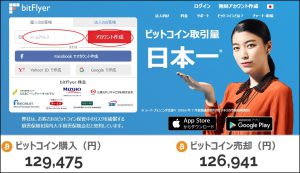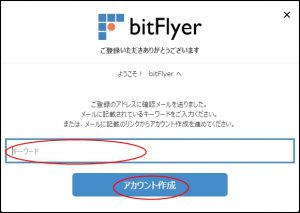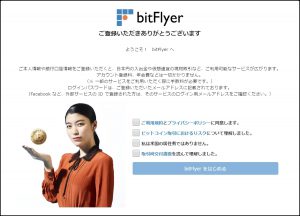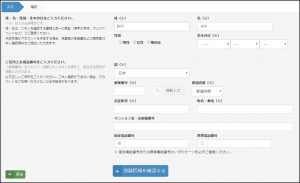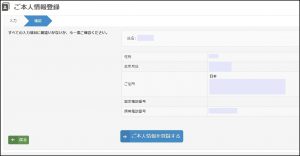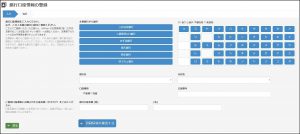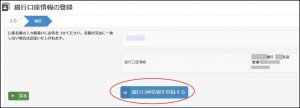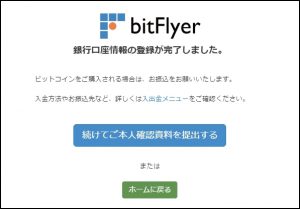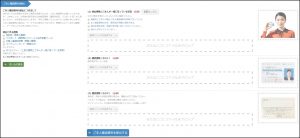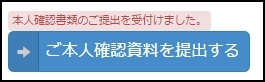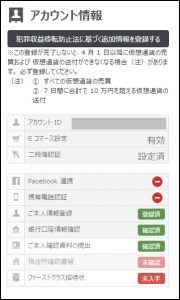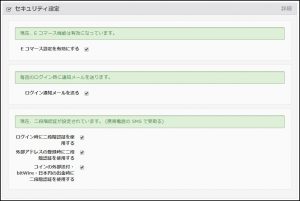ビットコインを決済手段の
一つとしたり、ポイント的に
もらう場合に備えて
ビットコイン用の口座を
作りました。
で紹介したことがきっかけです。
最近始めた、トレードステーションによる
株のシストレが軌道に乗ったら、次は
ビットコインの「トレード」も試してみよう!!
と考えていたのですが、先に口座だけでも
作っておけば、決済に使うなり、ポイント的にもらう場合の
受け皿として使えるな、というのがあります。
ポイントについては、普段は現金を使わずに
クレジットカードを活用しているので、あまり
メリットは無いかも・・・と思っていたのですが、
けっこう多種多様なことでポイント的にビットコインが
貰える!!ということがわかったので、
メリットがあるかも・・・と期待しています。
口座開設に手数料なり維持費というのはかからないので、
気軽にできます。
また、WEB上で手続きが完結するのもウレシイです。
時間がかかったり、余計な手間がかかる、というような
ことが無いので。
ま、今後ビットコインのトレードをする場合には
必要なことなので、先に済ませてしまおう!!というのも
大きいですね。
では、口座開設方法を紹介します。
とは言え、至って簡単で、戸惑うところは皆無と言っていいくらいでした。
開設だけなら数分ですし、アカウントクラスを上げるために
身分証明書をアップロードしたり、銀行情報を登録する
などの手間を合わせても10分程度かな、というところです。
自分の場合は、画面をキャプチャしながらだったので、
もう少しかかりましたが。
では、手順です。
まずは、下のバナーから開設用サイトへ行きます。
まずは、メールアドレスを入力します。
主に使用しているアドレスなり、用途で分けているなら
それに準じて入力しましょう。
メールのタイトルは、「bitFlyerアカウント登録確認メール」で、
「no-reply@bitflyer.jp」から送信されて来ました。
「no-reply@bitflyer.jp」から送信されて来ました。
自分は、今後のために新規でメールのフォルダを作成し、
「@bitflyer.jp」でフォルダ振り分け設定をしておきました。
(FXなどの口座についても、個別に同様の対応をしています。)
「@bitflyer.jp」でフォルダ振り分け設定をしておきました。
(FXなどの口座についても、個別に同様の対応をしています。)
そのメールに記載されているキーワードを入力します。
すると、「ご登録いただきありがとうございます」という画面が表示されます。
4つほど、チェックボックスをクリックし、
「butFlyerをはじめる」をクリックします。
フォーマットに、本人情報を入力します。
氏名や住所、電話番号なので、サクッと入力できますね。
「登録情報を確認する」をクリックします。
間違いが無ければ、「ご本人情報を登録する」をクリックします。
「ご登録いただきありがとうございます」
と表示されます。
ここで、「続けて銀行情報を登録する」をクリックします。
銀行名、支店名、口座番号、口座名義(カタカナ)を入力していきます。
「銀行口座情報の登録が完了しました」と表示されます。
免許証やパスポート、マイナンバーカードの中から、どれかを
提出します。
珍しいのが、提出する書類を持つ自分を撮影して提出する、
というものです。
自分は初めての経験で、思わず笑ってしまいましたが。
免許証を持って写真撮るって無いですからね。
「免許証、とったどぉ~!!」的な図です(笑)
その写真と免許証の表・裏面の2つ、計3つをアップロードします。
ドラッグアンドドロップできるので、簡単ですね。
FX口座の開設時など、提出書類をアップロードで
済ませられる場合でも、ファイルを選択するために
済ませられる場合でも、ファイルを選択するために
フォルダを移動する必要があったりしますが、
ドラッグアンドドロップできると、
一手間省けるカンジでウレシイものです。
「ご本人確認資料を提出する」をクリックすると、
そのボタンの上に
「本人確認書類のご提出を受付けました」と表示されます。
これらの手続きが完了した時点で、アカウントは
「 エグゼクティブ・エコノミークラス 」
となっています。
未だ、銀行認証が未完了なので、このランクとなります。
それから1時間くらいで再び
「bitFlyerアカウントがアップグレードしました!」
というメールが来ます。
『〇〇 〇〇 様のアカウントが「ビジネスクラス」に
アップグレードされました。』
アップグレードされました。』
と記載されています。
ちなみに、現在の自分のアカウントクラスは、
「ホーム画面」に表示されます。
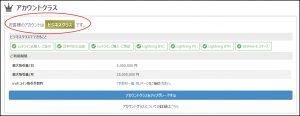
ということで、bitFlyer口座の開設手続きが一通り完了した、
(アカウントクラスもアップした)
ということになります。
そして、安全性を高めるために、二段階認証も設定しておきました。
ま、一手間増えるのですが、セキュリティ面で必要なことと
捉えているので、サクッと設定しておきました。
後でいいや・・・と思っていると、実際に取引が
始まってからになってしまう懸念があるので、
こういうことは一気にやってしまうのが良いと
考えています。
始まってからになってしまう懸念があるので、
こういうことは一気にやってしまうのが良いと
考えています。
ホーム画面の右側にアカウント情報が表示されています。
一覧の上から3番目にある「2段階認証」というのがあります。
「セキュリティ設定」があるので、その中の一番下にある
2段階認証についてのチェックボックスを入れます。
なお、ログイン時に2段階認証を使用する場合でも、
なお、ログイン時に2段階認証を使用する場合でも、
今回は、
ビットコインを使えるようにするため
今度のビットコインでのトレードに備えるため
ということでbitFlyerの口座開設をしました。
どんなことに使ったとか、トレードを開始する、
という場合には、また紹介する予定です。 ※追記
という場合には、また紹介する予定です。 ※追記
ビットコインのトレードについて、以下のように記事をアップしています。
それ以外についても随時アップしていくので、カテゴリーの
「ビットコイン/BTC」
からご覧いただけると嬉しいです。
最後までお読みいただき、ありがとうございました。
またのご訪問を心よりお待ちしております!!